win10 システムは私たちのオペレーティング システムの主流なので、ますます多くの友人が win7 システムから win10 システムにアップグレードし始めていますが、一部の友人は win7 から win10 へのダウンロードが失敗するという状況に遭遇しています。 , なので、win7 ダウンロード win10システムが動作しない原因は何ですか?また、win7システムからwin10をダウンロードできない場合の解決策は何ですか?
それでは、この問題に対応して、win7 システムから win10 をダウンロードできない場合の解決策を見てみましょう。
Win7 システムで Win10 システムの再インストールが失敗する理由の分析:
簡単に言えば、Win7 を Win10 に再インストールするには、BIOS 設定の変更とハードディスクのパーティション分割という 2 つの主要な手順が必要です。 win10システムをwin7システムに再インストールするには、通常モードをUEFIブートモードに変更し、MBR形式をGPT形式に変更する必要があります。プロセスは大まかに次のとおりです: コンピュータの電源を入れるか再起動した後、コンピュータのホットキーを押し続けて BIOS 設定に入ります (一般的に使用されるコンピュータのホットキーは次のとおりです) 設定が完了したら、初心者を使用してシステムをインストールします。ワンクリックして PE インターフェイスに入り、ハード ディスクをパーティション分割します。
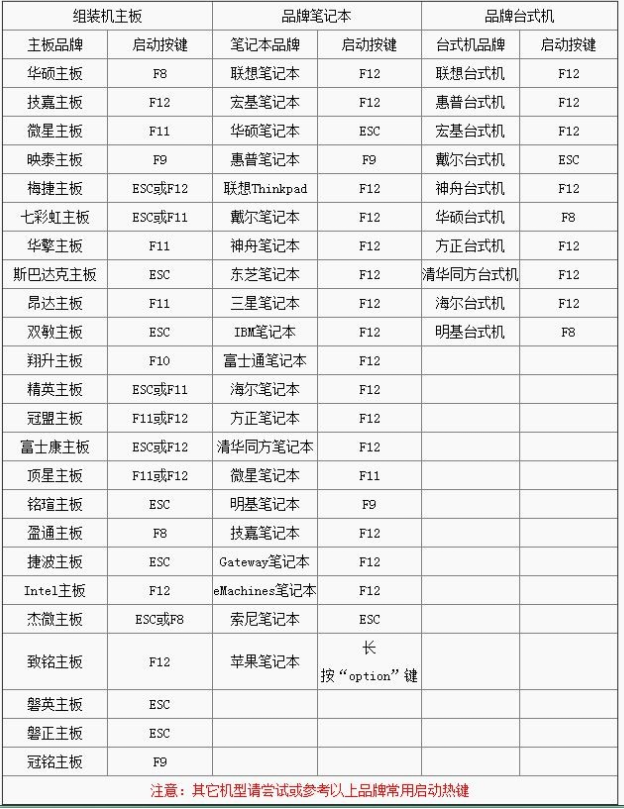
BIOS 設定を変更する
1. [セキュリティ] オプションの [セキュア ブート コントロール] を [無効] に変更します。これは、システムのセキュア ブート モードを無効にすることを意味します。
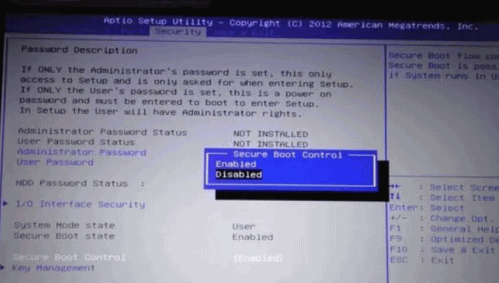
2. 互換性を示すには、[ブート] オプションの [CSM の起動] を [有効] または [はい] に変更します。
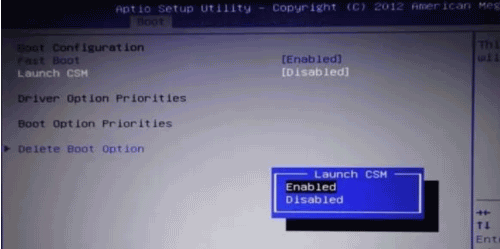
3. [スタートアップ] オプションのブート モード (一部のコンピューターは UEFI モード) を UEFI に変更します。これは、従来の起動方法を使用することを意味します。
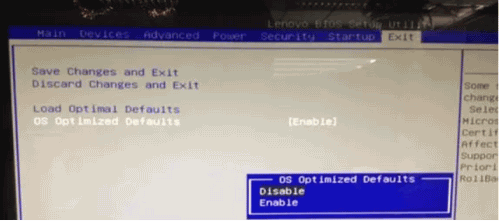
4. [Exit] オプションの [OS Optimized Defaults] を [Disabled] または [Other OS] に変更します。これは、デフォルトのシステム優先順位設定を無効にすることを意味します。
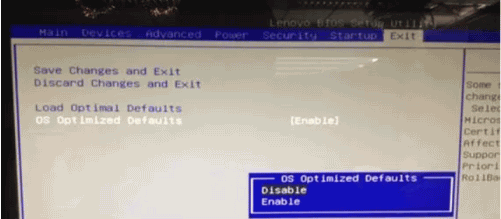
また、一部のコンピュータ モデルでは、セキュア ブートを変更するには BIOS パスワードが必要です。「スーパーバイザ パスワードの設定」を見つけてパスワードを設定し、設定後に変更できます。
変更が完了したら、Xiaobi を使用してワンクリックでシステムを再インストールするか、USB フラッシュ ドライブを使用して win10 システムを再インストールできます。
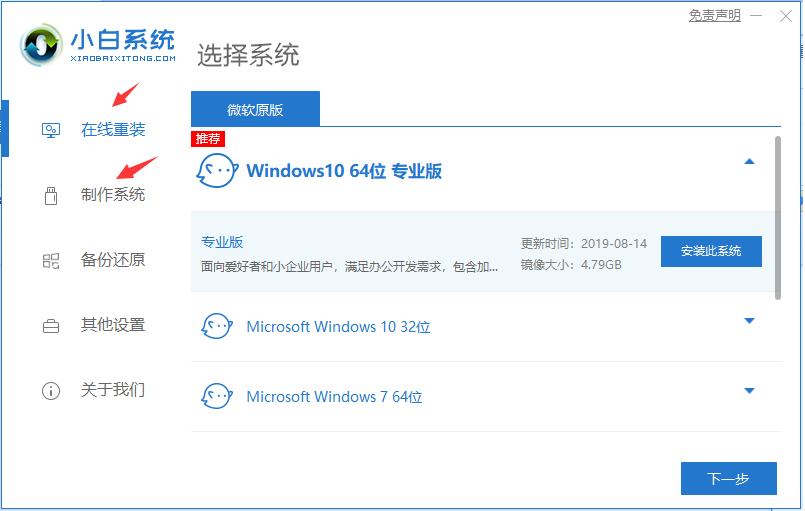
上記は、編集者が作成したwin7環境でのwin10のインストールに失敗した場合の解決策の全内容です。
以上がwin7システムからwin10のダウンロードが失敗する場合の解決策の詳細内容です。詳細については、PHP 中国語 Web サイトの他の関連記事を参照してください。